2018 GroovyPost Guide till de bästa Chrome Extensions
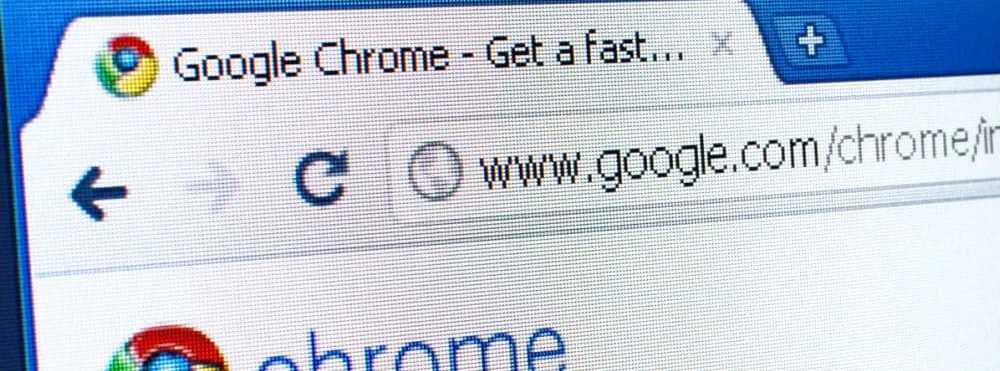
Jag gillar verkligen att prova nya tillägg och se hur långt webbläsaren kan sträckas i form av användbarhet. Nedan är de som jag använder varje dag och punkt-tom vägrar att avinstallera, oavsett vad. Jag skulle vara intresserad av dina preferenser i kommentarerna.
De bästa Chrome-tilläggen för att klippa din webbläsare

där är En sådan sak som för många förlängningar, vilket är anledningen till att jag försöker begränsa det till bara de som jag verkligen behöver använda. Även då, när jag inte använder en förlängning, brukar jag stänga av den i Chrome-inställningarna. Det tar några sekunder att slå på den igen senare och minnesbesparingarna gör det värt det.
Incognito Detta

Annars känd som "privat surfning" (spottade obevekligt på den brittiska tv-serien "Mock veckan") Och Porrläge, Incognito byter webbadressen till ett läge där det inte kommer att visas i din surfhistorik eller cookies.
För att komma till Incognito-läge måste du normalt gå till Arkiv> Nytt inkognitofönster. Men med den här fliken kan du omedelbart byta webbadresser från normalläge till inkognitoläge. Om du läser nyhetssajter som New York Times med sina begränsade gratisartiklar är Incognito Mode en Godsend.
Grammarly
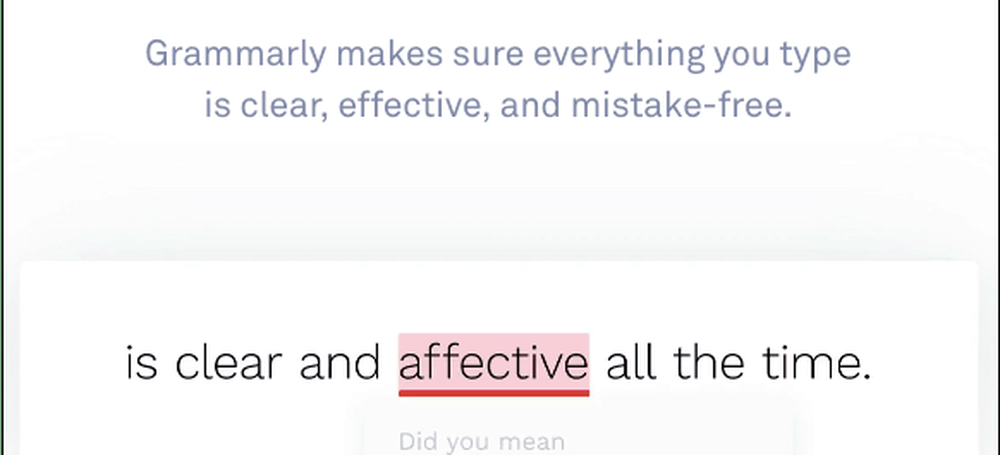
Grammatiskt kopplar din webbläsare till en molntjänst som hjälper dig att skriva ditt bästa online, inklusive Gmail, Facebook, WordPress, Linkedin och någon annanstans du kan skriva in i en Chrome-webbläsare. Det har också fristående klienter för Mac, Windows och Microsoft Office på Windows.
För de flesta är den kostnadsfria tjänsten tillräckligt bra, men om du spenderar mycket tid på att skriva, är den betalda tjänsten 100% värt utgiften också. Jag personligen använde den fria versionen i nästan ett år innan jag köpte den professionella tjänsten.
Buffert
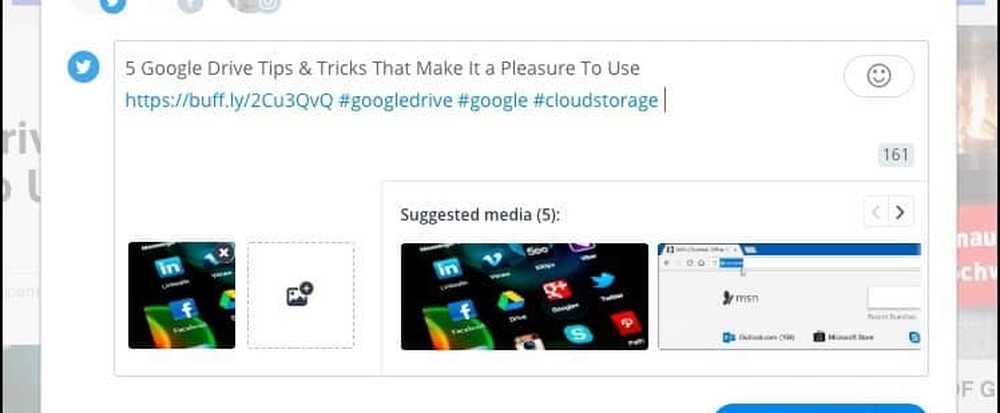
Jag vet att jag är lite av en Buffer fanatiker, men eftersom Facebook nyligen släppte support för normala profilsidor (VARFÖR Facebook ?!), har jag bara använt buffert för Twitter och Instagram uppdateringar.
Hittills finns det inget sätt att uppdatera ditt Instagram-flöde på en stationär dator, förutom genom sociala medier planeringsverktyg. Enligt min mening är buffert det enklaste alternativet för partiet.
Plus, om du gör social media management för kunder, är Buffer det konsekvent rekommenderade verktyget där ute för uppgiften.
Spara till fickan
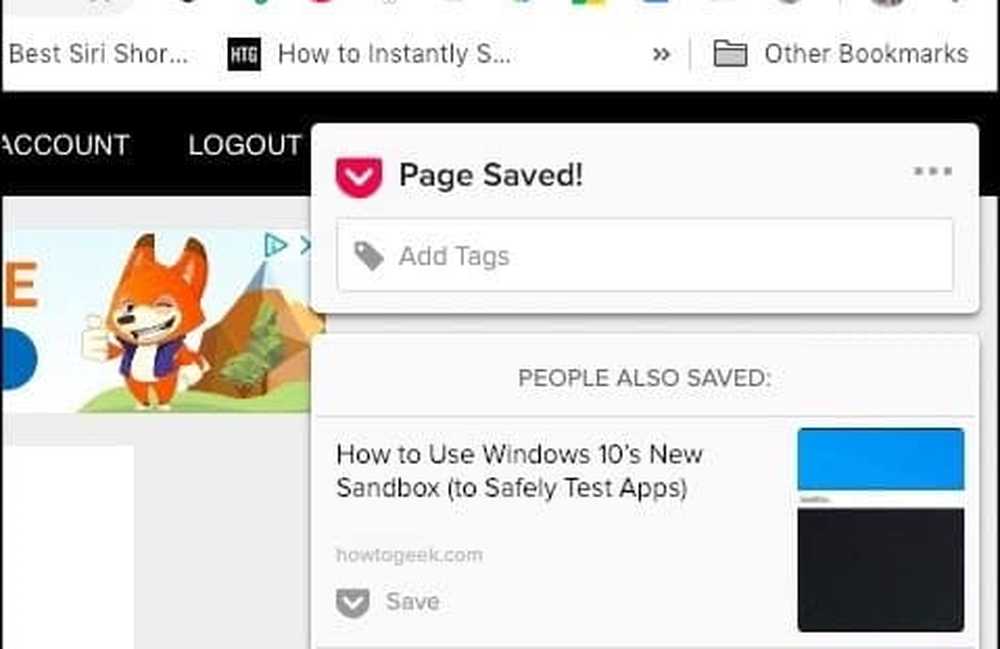
Medan man skurar på nätet för nästa ämne att skriva om, stöter jag alltid på intressanta artiklar. Men jag har ganska ofta inte tid att läsa dem genast. Snarare än att markera dem i webbläsaren ställer jag dem i fickan istället.
Medan andra föredrar Instapaper, gillar jag Pocket för sin tilltalande layout, dess mörka läge och dess apps för iOS och Mac. Det har också en mycket kraftfull sökfunktion för att hitta gamla artiklar från ditt arkiv, som jag tycker att jag använder mig av en hel del.
OneTab
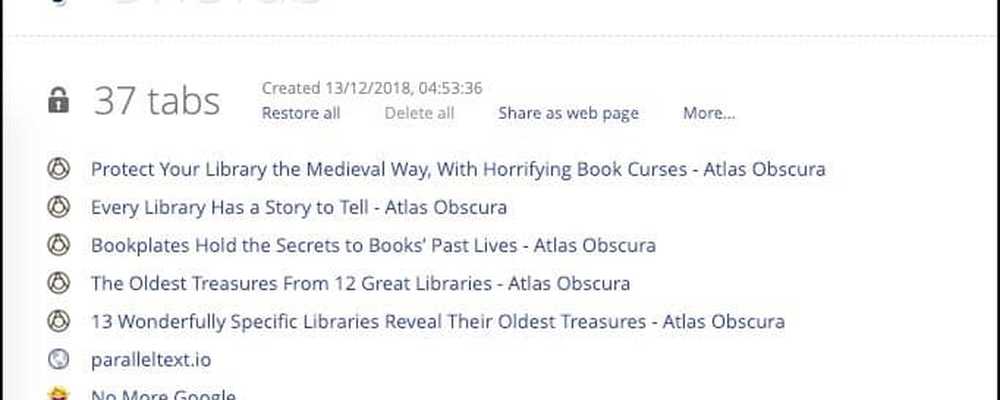
Med varje flik som du öppnar i Chrome används allt mer minne. Jag är en flitig fliköppnare till den punkt där Chrome är väsande och gasande för att fortsätta flytta. Om du behöver ge Chrome en plötslig hastighetsbyte, såväl som att rensa dina flikar, kan du använda ett bokmärkesverktyg som heter OneTab.
OneTab tar alla dina ospända flikar och lägger till dem på en klickbar lista i Chrome. Flikarna kommer då att stängas. Alternativen inkluderar då att skapa en webbsida med länkarna, återställa flikarna och öppna dem igen, låsa listan (för att förhindra oavsiktlig länkskärningar) och importera / exportera webbadresslistor som textfiler.
Den stora suspenderaren
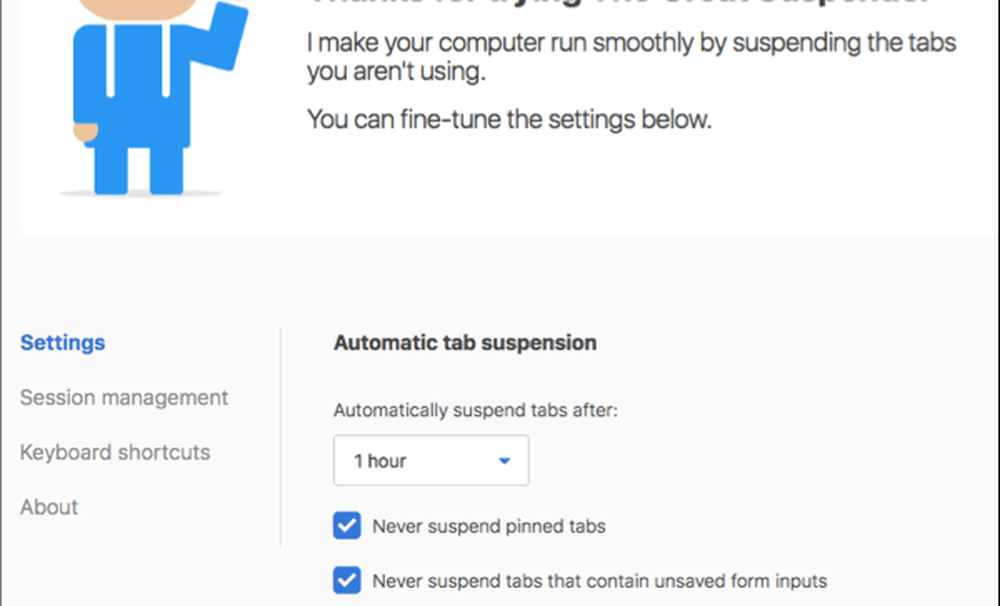
I likhet med OneTab hjälper The Great Suspender de av oss som älskar att öppna flera flikar genom att suspendera de som har varit lediga i en längre tid. TGS är enkelt att konfigurera och kan spara mycket bortkastat minne och CPU på både din dator eller Mac. Det är en av de första tilläggen jag installerar på alla mina nya system.
Sekretess Badger
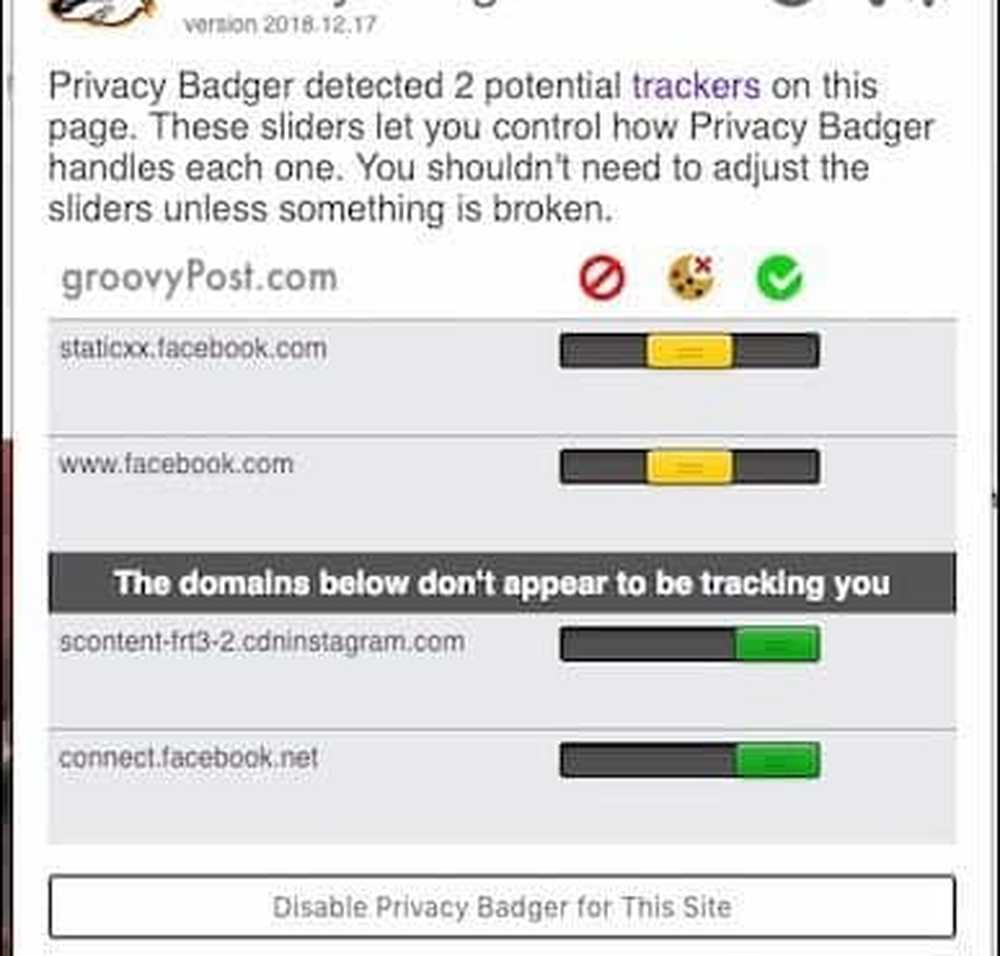
Skapad av Electronic Frontier Foundation, är Privacy Badger en gratis förlängning som skannar sidor du besöker, och blockerar trackers och skadliga cookies. Det liknar det lika bra Ghosteryet, och i den här tiden med ökad regerings- och företagsövervakning betalar det sig att ha en webbläsareförlängning så här.
Genom att klicka på badgerlogotypen kan du se vilka trackers som blockeras och du kan ändra inställningarna om du vill.
Chrono Download Manager
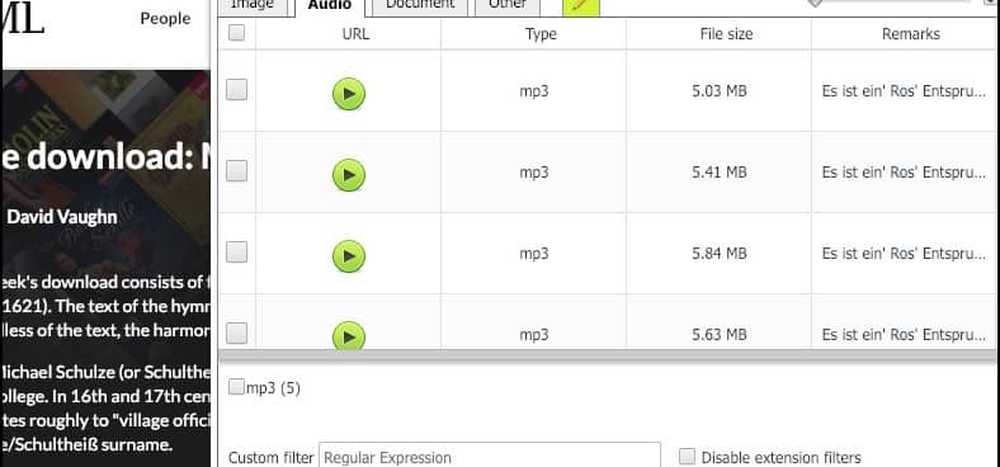
En av de tillägg som jag verkligen älskade i Firefox var DownThemAll, och jag blev verkligen upprörd när den upphörde. DownThemAll tog en webbsida och upptäckte vilka filer som kunde hämtas, gjorde en lista och hämtade de som du angav. Det var en svindlande dröm.
Chrono Download Manager är snäll mycket liknande, men för Chrome. Gå till filhämtningssidan, klicka sedan på Chrono-logotypen i webbläsaren. Ett popup-fönster visar vad som kan hämtas, du gör dina val, och av det går det. Mycket smidig och lätt.
1Password
Även om 1Password är mycket mer än en Chome Extension, kände jag det förtjänade en plats på listan eftersom det gör att Chrome används mycket enklare och säkert genom att automatisera processen att logga in på någon webbplats online. Ta en titt på Daves artikel som vi publicerade tidigare där han detaljerar hur han organiserar nästan hela sitt liv säkert ... med hjälp av 1Password.
Utskriftsvänlig och PDF
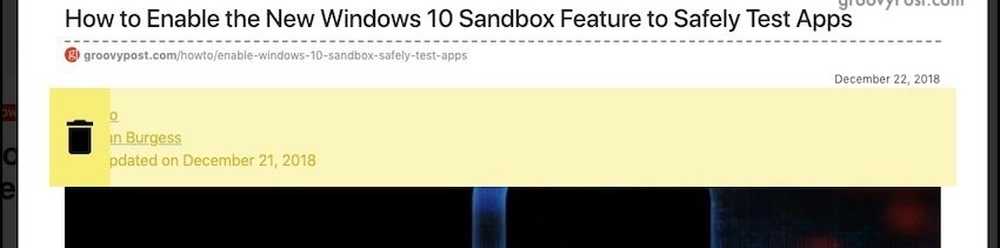
Jag skriver sällan längre, men jag gör många PDF-filer. Och när jag gör en PDF-fil, är det sista jag vill ha massor av annonser och wonky webformatering som braser saker upp.
Denna förlängning gör det enkelt att ta bort allt icke nödvändigt innehåll från en sida och städa upp den. Då kan du trycka på utskriftsknappen och Chrome kommer att churn ut en snygg formaterad PDF för dig.
Tvinga bakgrundsfliken
Det är de små sakerna som är mest viktiga, och "Force Background Tab" har sparat min sanity i mer än ett tillfälle. Utan denna förlängning skulle det med att klicka på en länk göra att Chrome omedelbart studsar över den fliken. Men om du klickar på länkar i ett e-postmeddelande (till exempel) går det snabbt och smidigt mellan flikarna.
FBT öppnar helt enkelt några länkar du klickar på i bakgrunden men håller dig i fliken du befinner dig i. Ingen hoppar runt, ingen förbannelse, ingenting. Salighet. Testa. Du kommer älska det.
Reddit Enhancement Suite
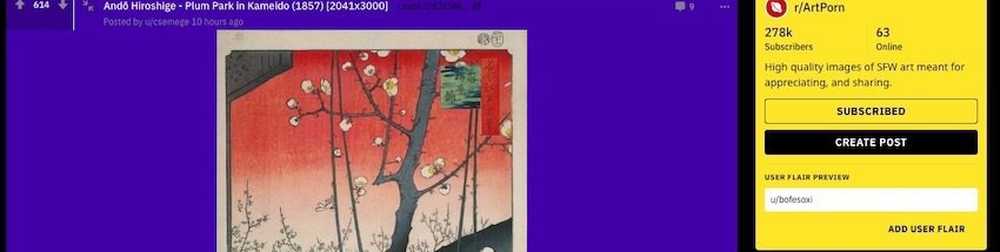
Den här är bara användbar om du är en vanlig användare av Reddit. Det lägger till funktioner för den webbplats som Reddit inte erbjuder sig själva.
Detta inkluderar förhandsgranskning av miniatyrbilder i större fönster på hemsidan, snabb växling av konton, se en realtid förhandsgranskning av kommentaren du skriver, en oändlig Reddit-ström, en spamrapporteringsknapp och mycket mer.
Om du använder Reddit, måste du använda det här.
Pushbullet
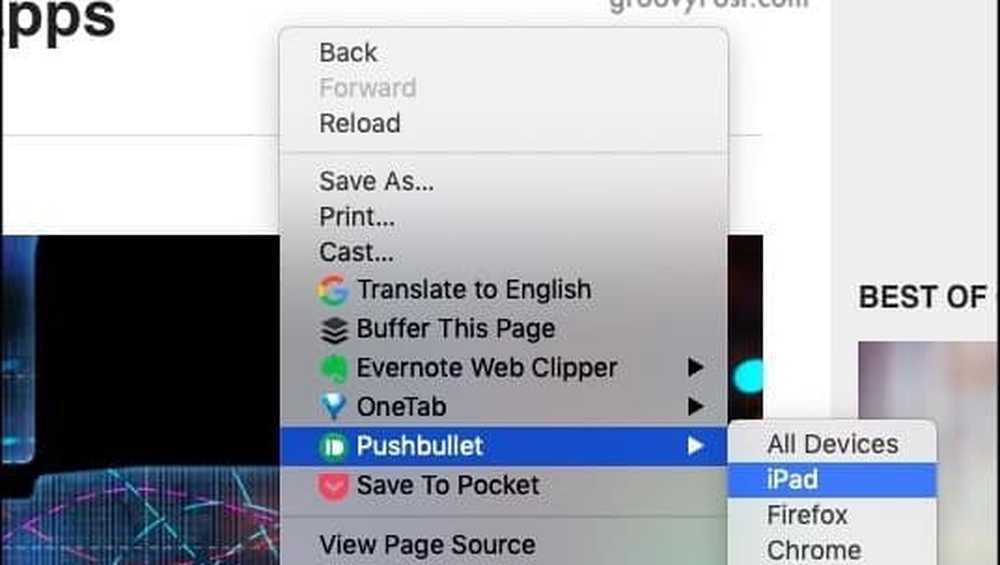
Pushbullet är en gammal förlängning, men det är fortfarande ett bra sätt att överföra länkar till dina andra enheter. Till exempel, när jag hittar bra iPhone-appar på min bärbara dator medan du surfar, skickar jag länkarna till min iPhone med Pushbullet.
Du kan också högerklicka på öppna webbläsarflikar på en enhet och berätta att den öppnas på en annan enhet. Hittade en bra restaurang på Google Maps? Pushbullet gör det enkelt att skicka kartadressen som skickas direkt till din telefon.
Slutsats
Vilka Chrome-tillägg är dina svåra favoriter? Berätta allt om dem i kommentarerna nedan, tack. Här på groovyPost söker vi alltid efter appar som gör livet enklare för oss själva och våra läsare.



